Овај водич садржи упутства за исправљање следеће грешке када покушавате да вратите рачунар са оперативним системом Виндовс 10, 8 или 7: „Опоравак система није успешно завршен. Датотеке и подешавања вашег рачунара нису промењени. Дошло је до неодређене грешке током опоравка система. (0к800700б7)" у оперативном систему Виндовс 10, 8 или 7.
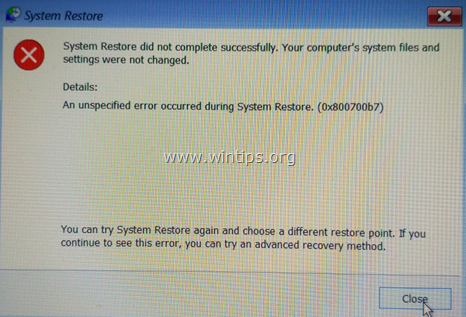
Грешка при враћању система 0к800700б7 је обично узрокована јер антивирусни или безбедносни програм спречавају да се враћање система исправно покрене. У другим случајевима грешка 0к800700б7 у обнављању система је узрокована јер је Виндовс систем датотека оштећен, након нестанка струје или након неуспешне инсталације ажурирања за Виндовс.
Како да решите неодређену грешку при враћању система 0к800700б7.
Објава: У неким случајевима, грешке враћања система могу се решити након поновног покретања система. Дакле, када се суочите са грешком у враћању система, искључите систем, а затим покушајте да нормално покренете Виндовс и видите да ли је грешка решена.
- Метод 1. Покрените Опоравак система у безбедном режиму.
- Метод 2. Онемогућите или деинсталирајте антивирусни/безбедносни програм.
- Метод 3. Поправите Виндовс системске датотеке.
- Метод 4. Измените Виндовс регистар.
- Преименујте фасциклу „ВиндовсАппс“ из ВинРЕ (метод-7)
- Метод 5. Покрените Опоравак система из ВинРЕ-а.
- Метод 6. Поправите Виндовс системске датотеке из Виндовс РЕ.
- Метод 7. Преименујте фасциклу „ВиндовсАппс“ (Виндовс 10)
Случај А. Ако можете да се пријавите на Виндовс (Виндовс се нормално покреће).
Метод 1. Покрените Опоравак система у безбедном режиму.
Први метод за решавање проблема са враћањем система је покретање система опоравка у Виндовс безбедном режиму.
1. Притисните Виндовс + Р тастери за учитавање Трцати Дијалог.
+ Р тастери за учитавање Трцати Дијалог.
2. Тип мсцонфиг и притисните Ентер.

3. Кликните Боот картицу, а затим проверите Сафе Боот опција.
4. Кликните ок и поново покренути рачунар.
Белешка: Када завршите свој посао, поново отворите услужни програм за конфигурацију система и поништите избор „Сафе Боот” опција за нормално покретање Виндовс-а.
![виндовс-8-сафе-моде_тхумб[2] виндовс-8-сафе-моде_тхумб[2]](/f/49a6f9ffe3c7a1a45ccc5c09b24f5ca2.jpg)
5. Истовремено притисните Виндовс  + Р тастере да бисте отворили оквир Рун.
+ Р тастере да бисте отворили оквир Рун.
6. Тип рструи и ударио ок да отворите Систем Ресторе..

7. Притисните Следећи на првом екрану, а затим изаберите старију тачку враћања да бисте вратили свој рачунар.
Метод 2. Онемогућите или деинсталирајте антивирусни/безбедносни програм.
Следећи начин да се заобиђе грешка 0к800700б7 у опорављању система је да искључите или потпуно деинсталирате антивирусну/безбедносну заштиту пре покретања враћања система у претходно стање.
Метод 3. Поправи системске датотеке.
У неким случајевима грешка враћања система 0к800700б7 је узрокована јер су Виндовс системске датотеке оштећене. Да бисте поправили системске датотеке:
1. Отворите командну линију као администратор. Да то уради:
1. У поље за претрагу откуцајте: цмд или командна линија
2. Десни клик на командна линија (резултат) и изаберите Покрени као администратор.

2. У прозору командне линије откуцајте следећу команду и притисните Унесите:
- СФЦ /СЦАННОВ

3. Када се СФЦ скенирање заврши, поново покренути рачунар.
4. Покушајте поново са враћањем система.
Метод 4. Измените Виндовс регистар.
1. Истовремено притисните Виндовс  + Р тастери за отварање командног оквира за покретање.
+ Р тастери за отварање командног оквира за покретање.
2. Тип регедит и притисните Ентер.

3. У левом окну идите до овог тастера:
- ХКЕИ_ЛОЦАЛ_МАЦХИНЕ\СОФТВАРЕ\Мицрософт\Виндовс НТ\ЦуррентВерсион\Сцхедуле\ТаскЦацхе\Трее\Мицрософт
4. Десни клик на 'Виндовс' и изаберите Извоз, да направите резервну копију кључног садржаја у случају да нешто крене наопако.
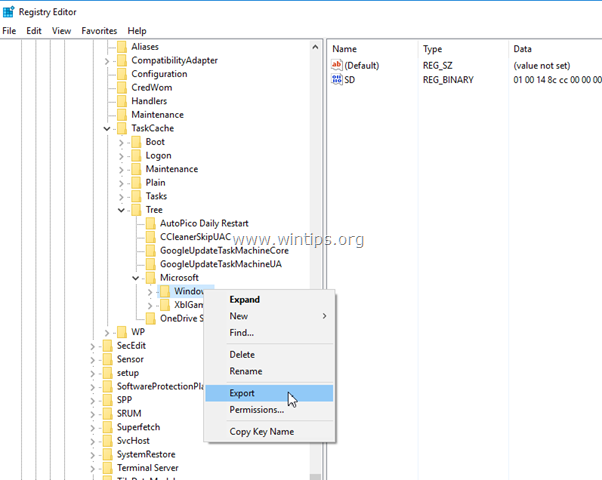
5. Унесите име за извезени кључ регистратора (нпр. „РегистриБацкуп“) и сачувати датотеку на радну површину. 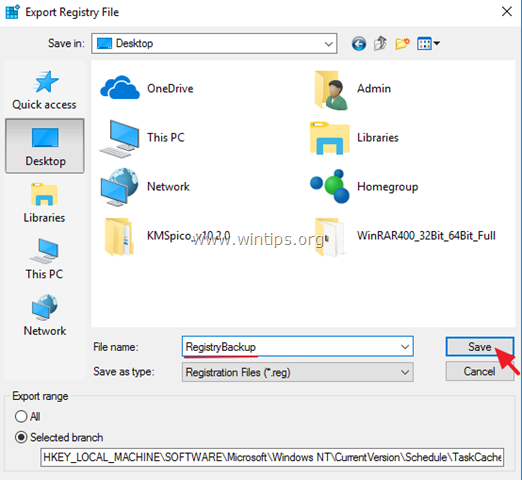
6. Затим кликните десним тастером миша на тастер „Виндовс“ и изаберите Избриши.
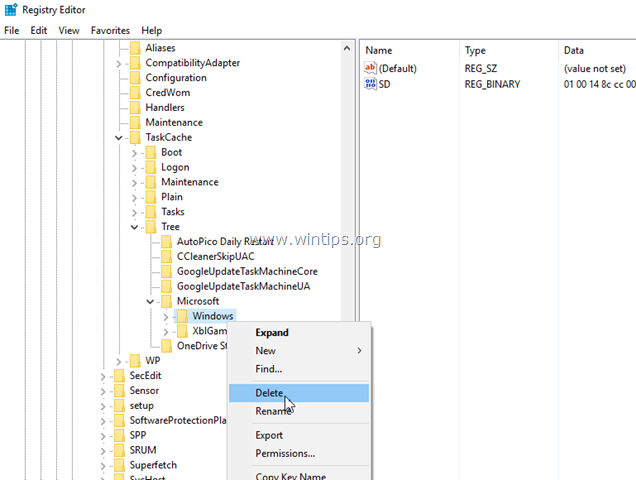
7. Затворите уређивач регистра и Поново покренути рачунар.
8. Након поновног покретања, покрените Систем Ресторе. Ако грешка и даље постоји, кликните двапут на датотеку резервне копије регистратора да бисте вратили брисање кључа регистратора и наставили на Метод-7 испод.
Случај Б. Ако не можете да се пријавите на Виндовс (Виндовс не може да се покрене).
Ако Виндовс не може да се покрене, онда морате да покренете рачунар, са Виндовс инсталационог медијума*, да бисте решили грешке у враћању система, из Виндовс окружења за опоравак (ВинРЕ).
* Белешка: Ако немате Виндовс инсталациони медиј, онда (са другог радног рачунара) можете да га креирате (према својој верзији оперативног система Виндовс) користећи Алат за креирање медија.
Метод 5. Покрените Опоравак система из ВинРЕ-а.
1. Покрените рачунар са Виндовс инсталационог медија.
2. На екрану Виндовс Лангуаге Сетуп притисните СМЕНА + Ф10 да бисте приступили командној линији или кликните Следећи –> Поправити компјутер –> Решавање проблема –> Напредне опције –> Командна линија.

3. У командној линији откуцајте следећу команду да бисте покренули Опоравак система.
- рструи
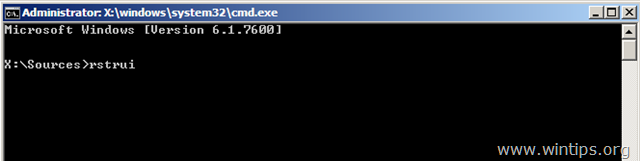
4. Покушајте да вратите свој систем.
Метод 6. Поправите Виндовс системске датотеке из Виндовс РЕ.
1. Покрените рачунар са Виндовс инсталационог медија.
2. На екрану Виндовс Лангуаге Сетуп притисните СМЕНА + Ф10 за приступ командној линији.
3. У командној линији дајте следеће команде да бисте пронашли слово Виндовс диск јединице.
- дискпарт
- обим листе
4. Обратите пажњу на слово диск јединице Виндовс волумена. *
* Виндовс волумен је партиција на којој је инсталиран Виндовс и обично је највећи волумен (ГБ).
на пример. У овом примеру, тслово диск јединице Виндовс тома је „Д“.
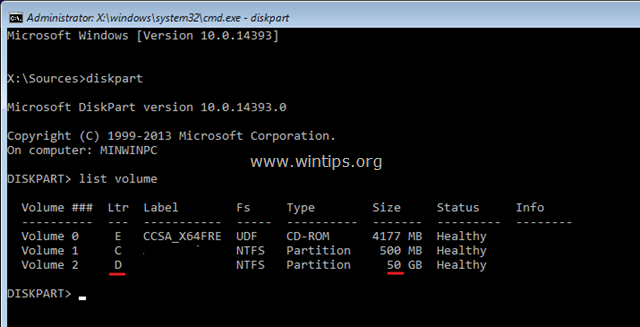
5. Тип излаз да затворите услужни програм ДискПарт.
6. У командној линији откуцајте следећу команду да бисте поправили Виндовс систем датотека:
- сфц /СЦАННОВ /ОФФБООТДИР=Д:\ /ОФФВИНДИР=Д:\виндовс
* Белешка: Замени слово "Д" на горњу команду, према Вашем случају.
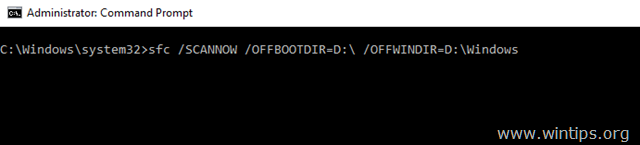
7. Када се СФЦ скенирање заврши, поново покренути рачунар.
8. Покушајте поново са враћањем система.
Метод 7. Преименујте фасциклу ВиндовсАппс. *
* Белешка: Овај метод се примењује само у оперативном систему Виндовс 10.
1. Пратите кораке 1-5 од метод-6 изнад, да покренете командну линију у ВинРЕ-у и лоцирате слово Виндовс диск јединице.
2. Затим идите до Виндовс диск јединице тако што ћете укуцати њено слово диска (нпр. „Д“) и притиснути Ентер.
3. Затим дајте доњу команду (и притисните Ентер) да бисте отишли до фасцикле „Програмске датотеке“:
- цд Програм Филес
4. Дајте следећу команду да откријете ВиндовсАппс фолдер.
- аттриб –х ВиндовсАппс
5. Затим откуцајте следећу команду да бисте преименовали ВиндовсАппс фолдер.
- рен ВиндовсАппс ВиндовсАппс. БАК
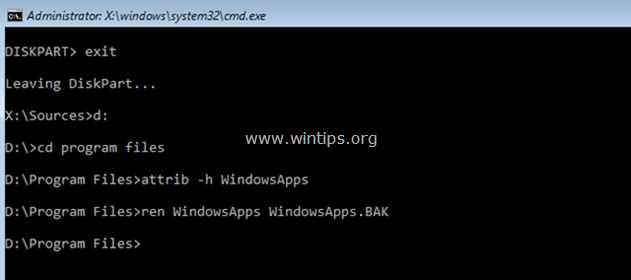
6. Тип рструи да покренете Систем Ресторе и поново покушате да вратите свој систем.
То је то! Обавестите ме да ли вам је овај водич помогао тако што ћете оставити коментар о томе који метод вам одговара. Лајкујте и поделите овај водич да бисте помогли другима.